usb驱动程序如何更新,小编教你如何更新
- 分类:U盘教程 回答于: 2017年11月16日 19:20:01
操作电脑一般情况下,设备中的驱动都是自动识别和更新的,但是有些驱动程序也会是例外,如果没有更新就会出现一系列的麻烦,如果usb驱动程序没有更新的话,就会导致一些移动设备无法使用,下面小编就给展示大家更新usb驱动程序的教程。
一些用户反映称,把usb驱动安装完成之后,还是不能使用,不知道是怎么回事,其实必须要在电脑上更新过,才能够使用,那么如何去更新usb驱动程序呢?可能还有很多用户不知道该怎么去更新,下面小编就教大家如何更新usb驱动程序。
usb驱动程序如何更新
右击我的电脑,打开设备管理器
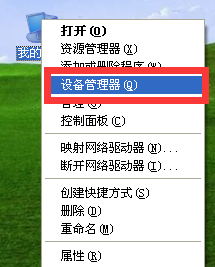
更新usb图-1
找到无法识别的设备,这里是用USB转IIC。
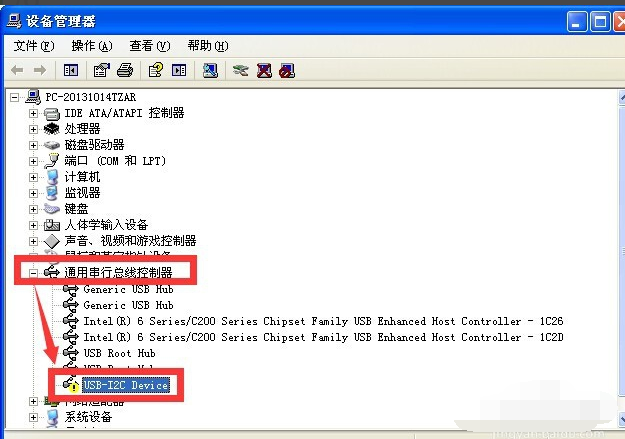
驱动程序图-2
右击这个驱动,然后再点击更新驱动程序,进行驱动程序安装
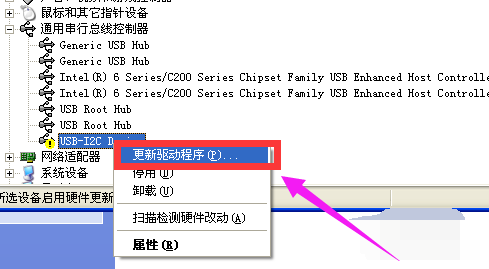
更新图-3
进入到驱动程序安装向导,这里应该选择“从列表和指定位置安装”,进行下一步安装

更新usb图-4
选择驱动程序安装路径,选择好后直接进行下一步安装
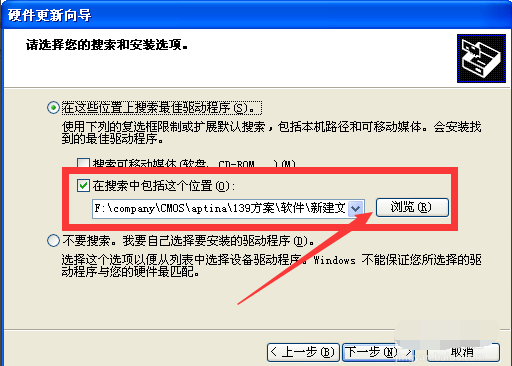
更新图-5
驱动程序安装(更新)后,点击“完成”。
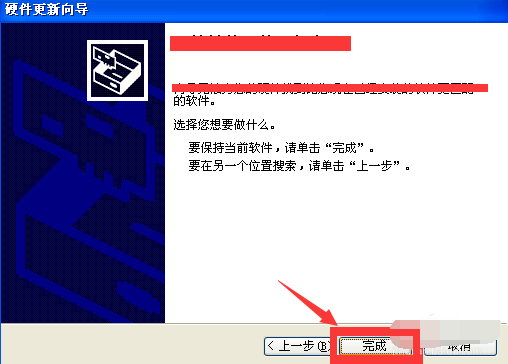
驱动程序图-6
以上就是usb驱动程序如何更新的方法了。
 有用
26
有用
26


 小白系统
小白系统


 1000
1000 1000
1000 1000
1000 1000
1000 1000
1000 1000
1000 1000
1000 1000
1000 1000
1000 1000
1000猜您喜欢
- u盘在电脑上读不出来如何修复..2022/10/06
- u盘安装操作系统win7怎么操作..2022/12/26
- 一键U盘装系统软件哪个好2023/01/14
- u盘启动盘制作的工具如何使用..2022/11/06
- 介绍u盘重装win0系统图文步骤..2021/11/03
- 系统之家u盘重装系统的方法是什么..2023/04/25
相关推荐
- 通过u盘重装系统教程2022/11/10
- u盘怎么制作启动盘 u盘启动盘制作方法..2022/11/02
- u盘误格式化数据恢复如何操作..2023/03/10
- 用u盘怎么装系统win72023/01/17
- 大白菜u盘装系统设置u盘启动教程..2022/05/17
- 如何刷bios,小编教你联想电脑如何刷bi..2018/01/06

















